Minnefilmer er en del av Photos-appen i evigheter, og er automatisk kuraterte videoer som har bildene og videoene dine samlet i temahøydepunkter. Mens de opprettes automatisk, kan brukere med Apple Intelligence-støttede iPhones nå lage minnefilmer uten noe mer enn en tekstbeskrivelse. Fortsett å lese for å lære hvordan du lager en minnefilm med Apple Intelligence på en iPhone.
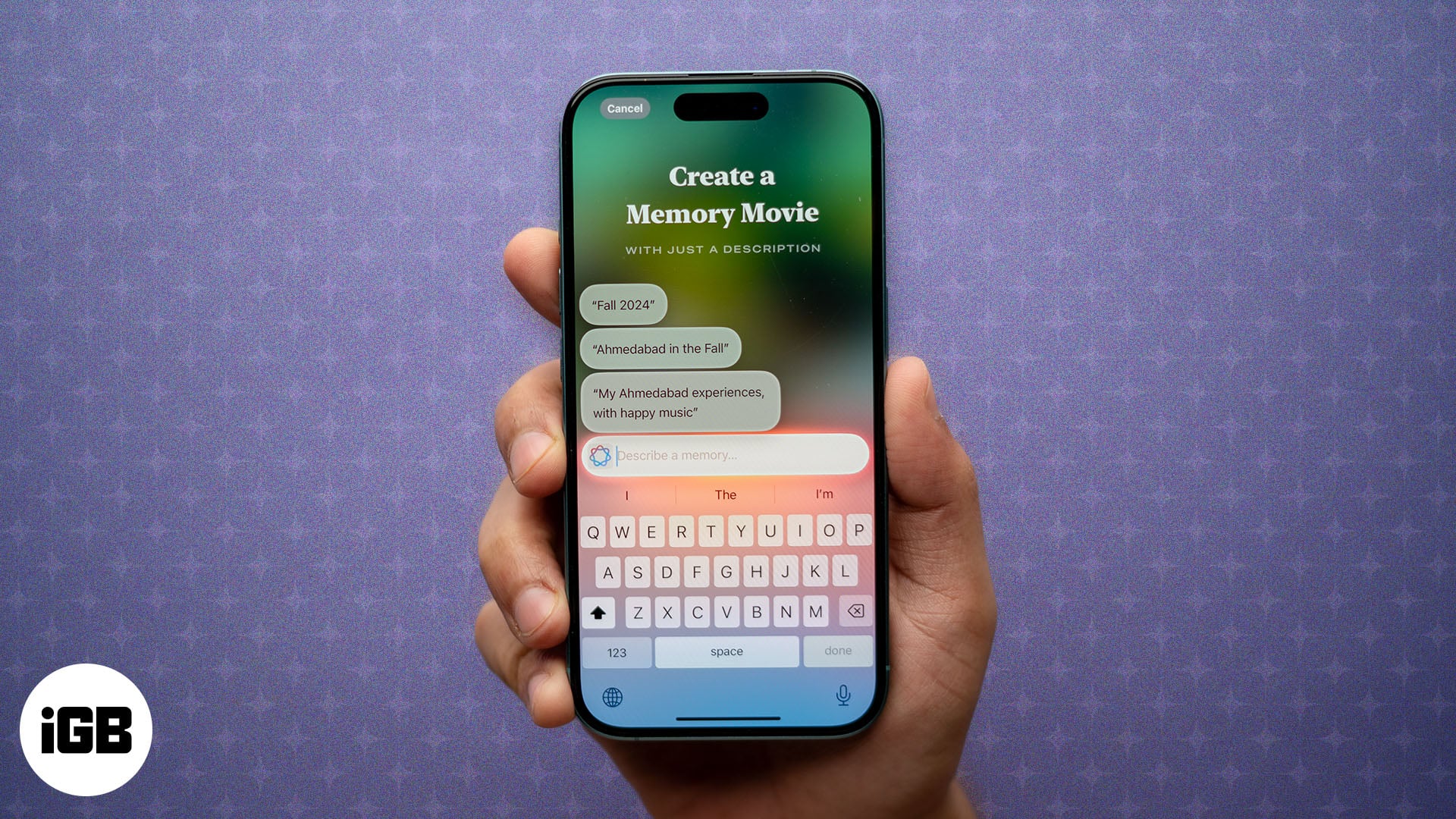
Hva er minnefilmer?
Minnefilmer er korte videoer som genereres automatisk av Bilder-appen ved å gruppere de tilgjengelige bildene og videoene basert på forskjellige steder, hendelser eller personer i biblioteket ditt. Enten det er en feriefeiring, en ferie eller en samling av tilfeldige bilder, gir minnefilmer liv til disse øyeblikkene i et engasjerende og visuelt tiltalende format.
Mens tidligere minnefilmer ble opprettet automatisk i Photos-appen, endret ankomsten av Apple Intelligence spillet. Du kan nå lage en minnefilm med Apple Intelligence med bare en tekstmelding, og deretter gjøre flere endringer i den opprettede filmen etterpå for å tilpasse den ytterligere.
Alt dette gjør minnefilmer til en flott måte å gjenoppleve favorittøyeblikkene dine uten å trenge noen profesjonelle redigeringsferdigheter. Med bare noen få trykk og en tekstmelding kan du forvandle iPhone-galleriet ditt til en minikino med dine mest verdsatte minner.
Hva du trenger for å lage minnefilmer
Siden minnefilmer er en av Apple Intelligence-funksjonene, trenger du en Apple Intelligence-støttet iPhone-modell oppe og kjører på iOS 18.1 eller en nyere versjon for å få hånden på funksjonen; for ikke å nevne, du må også registrere deg på Apple Intelligence-ventelisten.
Slik bruker du Apple Intelligence til å lage en minnefilm på iPhone
Å lage en minnefilm med Apple Intelligence på en iPhone er ganske enkelt. Du trenger bare en tekstmelding eller kan bruke en fra Apples forslag. Slik gjør du det:
- Åpne Bilder-appen på iPhone og gå til Minner-delen. (Plasseringen til Minner-delen kan variere for deg hvis du har tilpasset Bilder-appen tidligere).
- Trykk her på Opprett-knappen ved siden av Minner.
- Trykk på et av de tilgjengelige forslagene eller skriv inn dine egne spørsmål og trykk Send-knappen for å lage en minnefilm.
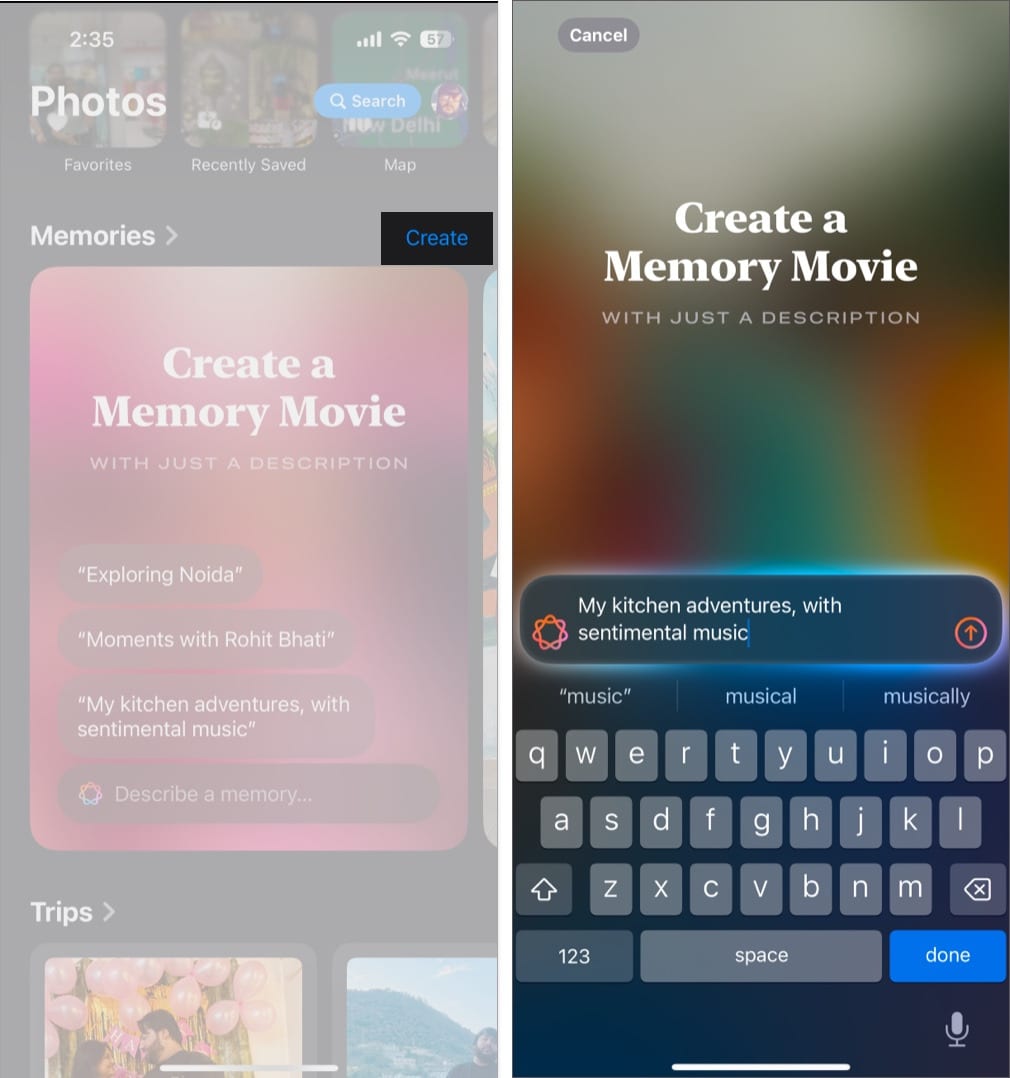
Len deg tilbake og slapp av og la Apple Intelligence gjøre sin magi. Du vil se en serie bilder fra biblioteket ditt og forskjellige nøkkelord komme sammen (som Marvel-logoens introduksjonssekvens) og settes sammen som en film.

Hvordan redigere en minnefilm
Når en minnefilm er opprettet, kan du gjøre forskjellige endringer i den, for eksempel å endre musikksporet, legge til filtre på individuelle bilder, endre filmtittelen og mer før du lagrer den. Slik gjør du det:
- For å endre musikksporet i minnefilmen, trykk på Musikk-knappen nederst til venstre.
- Deretter trykker du på Legg til musikk-knappen, og velger deretter en av de tilgjengelige musikkene. Denne funksjonen fungerer best hvis du er en Apple Music-abonnent.
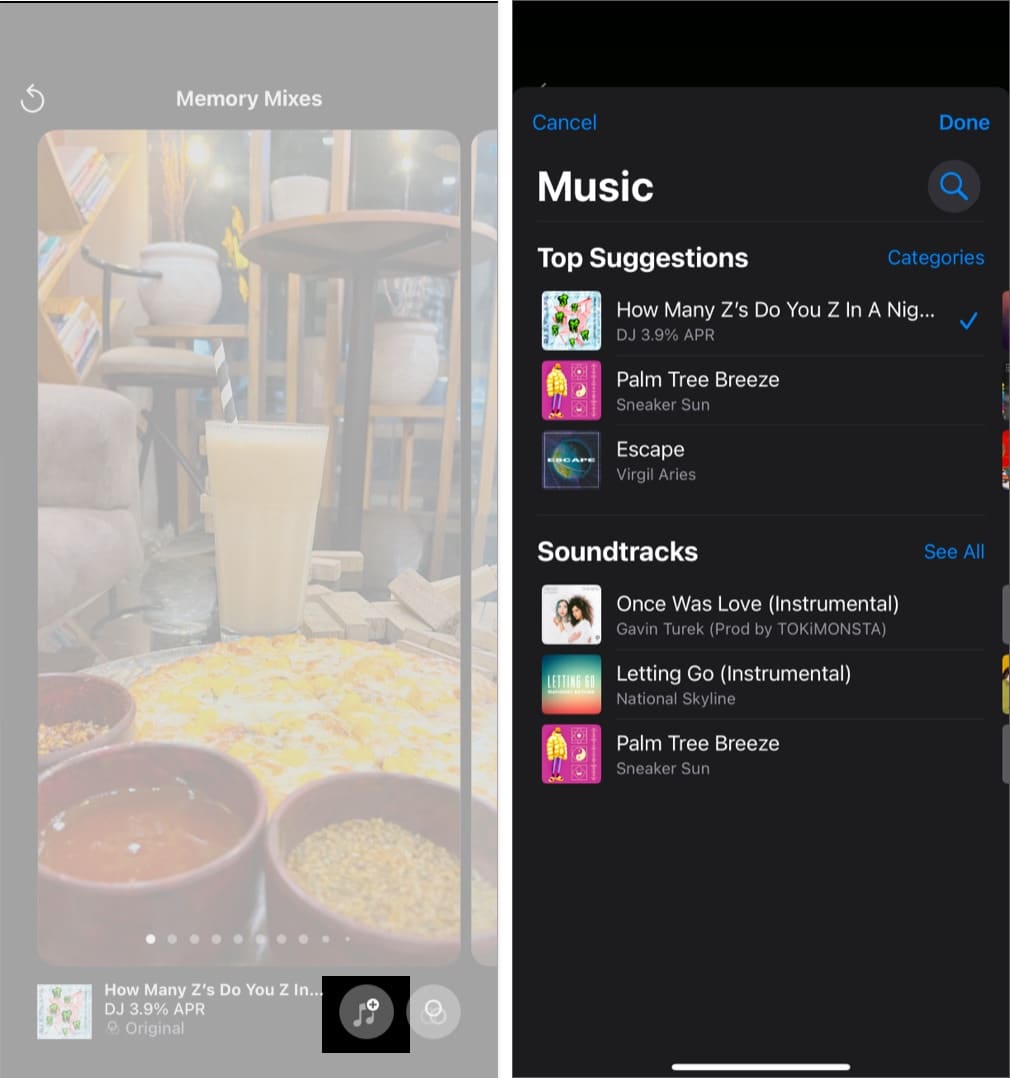
- Trykk nå på Filter-knappen nederst til høyre for å legge til et filter til bildene i filmen din.
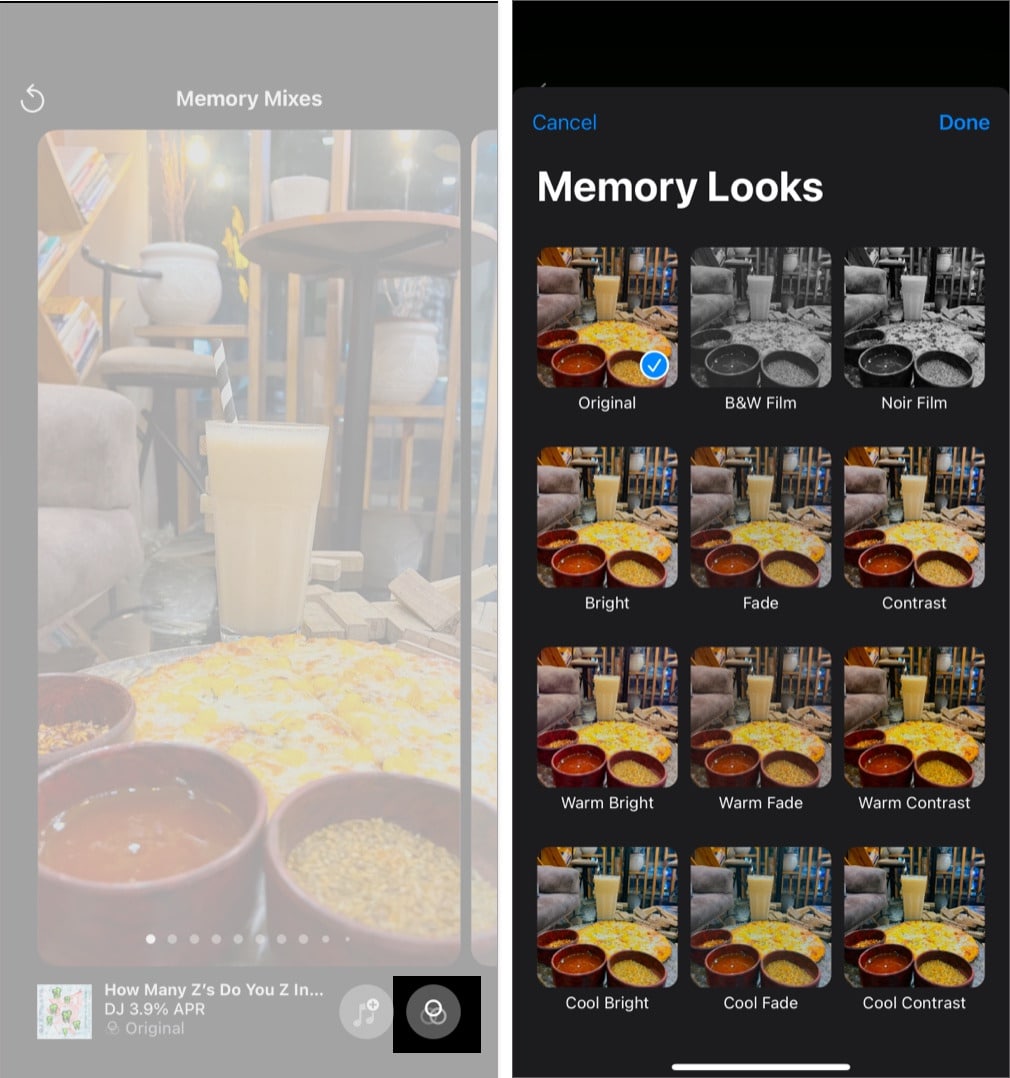
- For ytterligere redigeringer, for eksempel redigering av filmtittelen eller tidslinjen, trykk på trepunktsknappen øverst og velg det aktuelle alternativet.
- Når du er fornøyd med den opprettede minnefilmen, trykker du på X-knappen øverst til høyre, og trykker deretter på Ferdig.
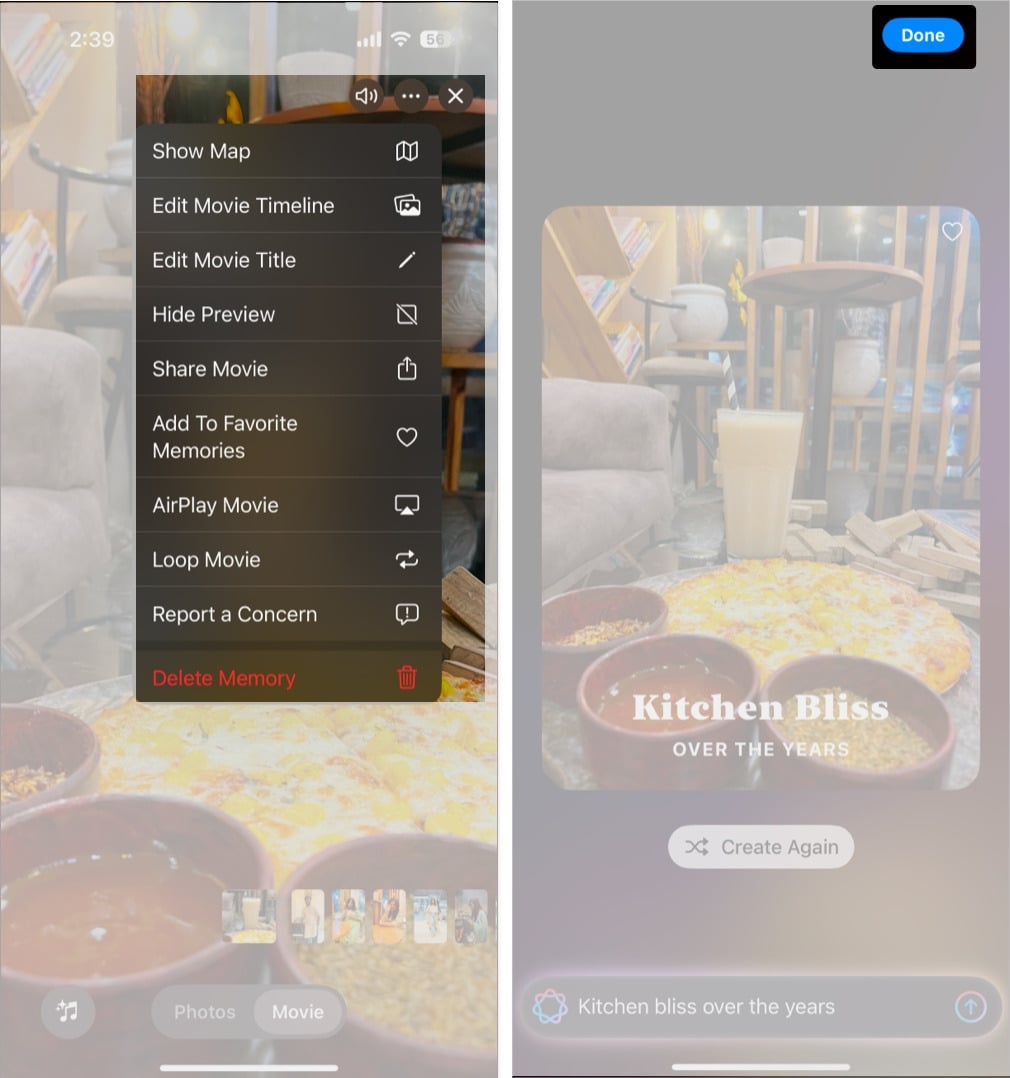
Hva er fordelen med å lage en så fantastisk minnefilm når den bare er begrenset til din iPhone? Vel, Apple har allerede tenkt på dette: den lar deg dele hvilken som helst minnefilm du har i Bilder-appen på forskjellige måter. Slik kan du gjøre dette:
- Åpne Bilder-appen og gå til Minner-delen.
- Her kan du spille av minnefilmen du vil dele.
- Deretter trykker du på trepunktsknappen i øverste høyre hjørne og velger Del film-alternativet i rullegardinmenyen.
- Nå velger du appen du vil dele minnefilmen med, og det er gjort.
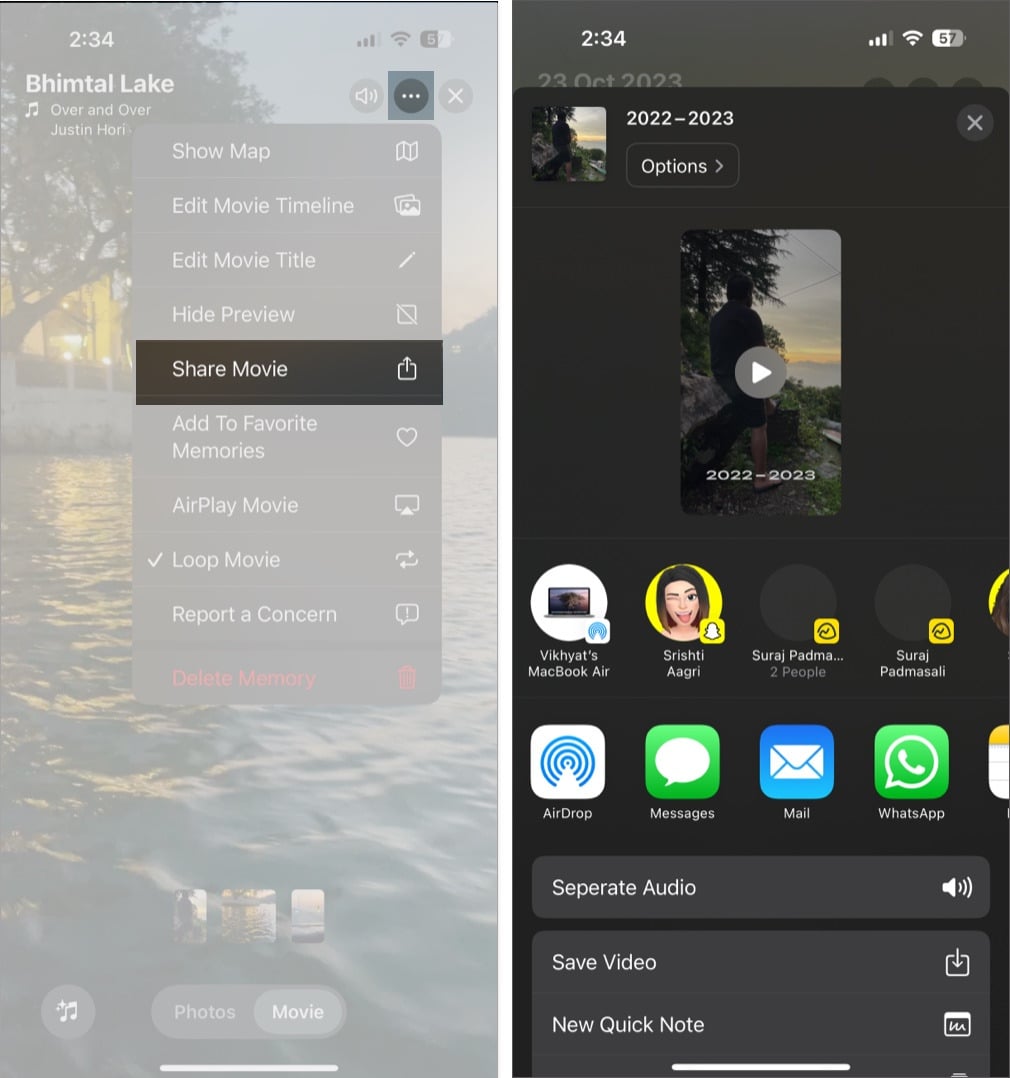
Hvordan slette en minnefilm
Det kan komme en tid når du ikke lenger trenger en spesiell minnefilm laget med Apple Intelligence eller en automatisk opprettet. I så fall kan du enkelt slette minnefilmen uten store anstrengelser. Her er hva du må gjøre:
- Åpne Bilder-appen og finn minnefilmen du vil slette.
- Trykk deretter og hold på filmen, og trykk deretter på Slett minne-knappen i hurtigmenyen.
- Til slutt trykker du på Slett minne i bekreftelsesmeldingen som vises.
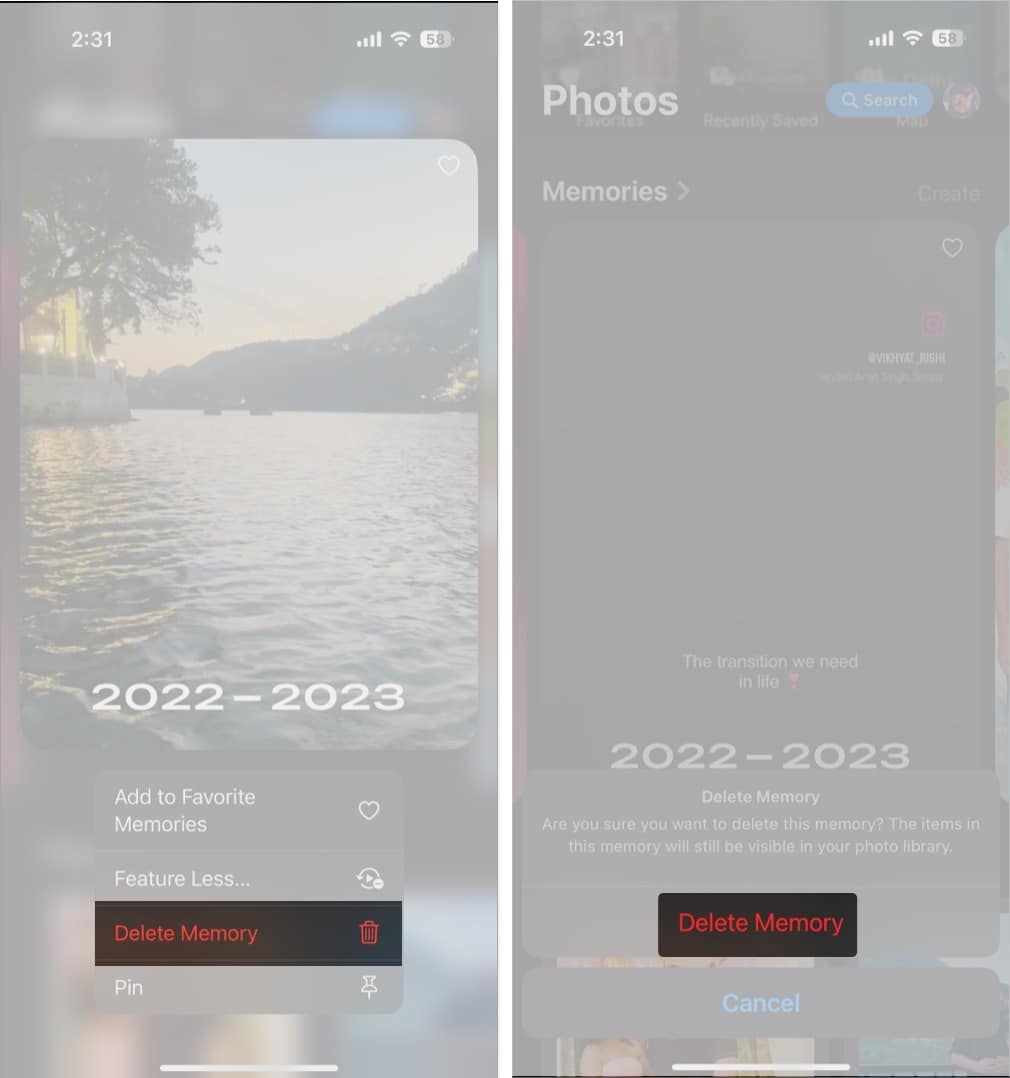
Gjenopplev dyrebare minner…
Minnefilmer-funksjonen på iPhone lar deg samle høydepunkter fra bursdager, ferier eller til og med bare en rolig søndag med vennene dine uten mye manuell innsats. I tillegg lar de mange tilpasningsmulighetene den tilbyr deg sette ditt personlige preg på allerede opprettede filmer, slik at de virkelig blir dine.
Hva synes du om minnefilmer laget av Apple Intelligence? Del tankene dine i kommentarene.
Vanlige spørsmål
Nå kan du ikke. Å ha en mobilforbindelse med fungerende mobildata til din iPhone koblet til et fungerende Wi-Fi-nettverk er nødvendig for å lage en minnefilm.
Lengden på en minnefilm kan variere fra 30 sekunder til noen få minutter, avhengig av antall bilder, videoer og valgt tema.
Ja, det kan du. Alt du trenger å gjøre er å spesifisere personens navn i tekstmeldingen. Du trenger at personene identifiseres i Bilder-appen for dette.
Det er ikke noe fast intervall mellom opprettelse av minnefilmer. Imidlertid lager Photos-appen en ny minnefilm når den oppdager nye tillegg til biblioteket ditt, viktige hendelser eller datoer og mer.
Les også:
- Hvordan ta romlige bilder og videoer på iPhone 16 og 15 Pro-serien
- Slik bruker du fotografiske stiler på iPhone 16-serien
- Slik bruker du kamerakontrollen på en iPhone 16 som en proff